如何快速跳转到指定行?vscode提供多种方式提升编辑效率。1. 使用快捷键ctrl + g (windows/linux) 或 cmd + g (mac),输入行号直接跳转;2. 通过命令面板ctrl + shift + p 或 cmd + shift + p,输入“go to line...”并选择命令进行跳转;3. 鼠标点击左侧行号实现跳转;4. 利用导航栏或设置书签辅助定位。若行号未显示,可在设置中搜索“line numbers”并将“editor: line numbers”设为“on”或“relative”,也可检查插件冲突或重启软件。此外,vscode默认记住上次光标位置,如失效可将“files.hotexit”设为“onexit”或安装“restore editors”插件恢复状态。掌握这些方法可大幅提升代码编辑效率。
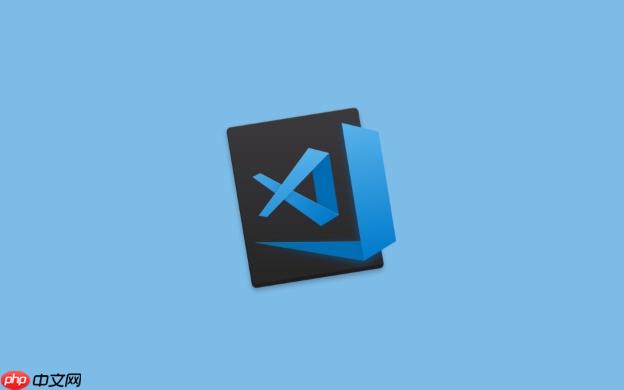
快速跳转到指定行,Vscode提供了多种快捷键和方式,掌握它们能显著提升你的代码编辑效率。

Vscode提供了多种快捷跳转行的方式,包括快捷键、命令面板和鼠标操作。掌握这些技巧,能让你在大型代码文件中快速定位,提高开发效率。
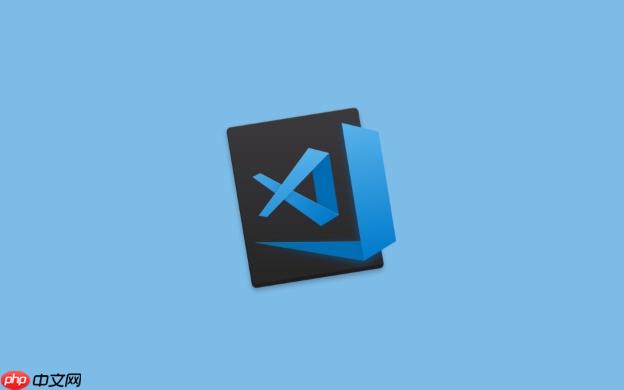
Vscode跳转行快捷键汇总
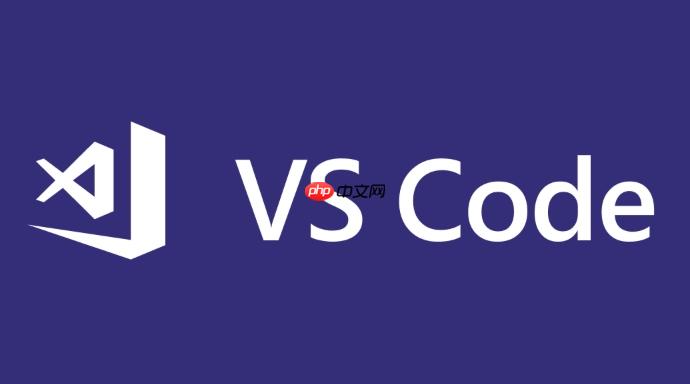
以下是一些常用的快捷键,可以帮助你快速跳转到指定行:
Ctrl + G (Windows/Linux) / Cmd + G (Mac): 这是最直接的方式。按下快捷键后,会弹出一个输入框,你只需输入目标行号并回车,光标就会立即跳转到该行。Ctrl + Shift + P (Windows/Linux) / Cmd + Shift + P (Mac): 打开命令面板,输入 "Go to Line..." 或直接输入行号,选择 "Go to Line..." 命令,然后输入目标行号并回车。这个方法在你忘记快捷键时非常有用。除了这些快捷键,你还可以通过以下方式进行行跳转:
Vscode行号不显示怎么办?
有时候,你可能会发现Vscode的行号没有显示。这通常是因为设置问题。要解决这个问题,可以按照以下步骤操作:
File -> Preferences -> Settings 或 Ctrl + , / Cmd + ,)。Vscode如何记住上次光标位置?
Vscode默认会记住上次关闭文件时的光标位置,下次打开文件时会自动跳转到该位置。但如果这个功能失效了,可以尝试以下方法:
希望这些技巧能帮助你更高效地使用Vscode!
以上就是Vscode如何快速跳转到行?Vscode行号导航快捷键大全的详细内容,更多请关注php中文网其它相关文章!

每个人都需要一台速度更快、更稳定的 PC。随着时间的推移,垃圾文件、旧注册表数据和不必要的后台进程会占用资源并降低性能。幸运的是,许多工具可以让 Windows 保持平稳运行。




Copyright 2014-2025 https://www.php.cn/ All Rights Reserved | php.cn | 湘ICP备2023035733号